Nakikita mo ba ang check-in ng lokasyon mula sa isang app na tinatawag na Swarm? O may isang kaibigan ba na inaanyayahan ka na sumali sa kasiyahan?
Narito kung ano ang lahat ng ito ay tungkol sa at kung bakit maaari mong simulan ang paggamit nito.
Ano ang Foursquare Swarm App?
Ang kuyog ay isang social-sharing app ng app. Maraming tao ang kilala ito bilang dating popular na lokasyon sa pagbabahagi ng app Foursquare, na inilunsad noong 2009 at mabilis na lumaki sa isa sa mga pinakasikat na platform na ginagamit ng mga tao upang ipaalam sa kanilang mga kaibigan kung saan man sila sa mundo sa pamamagitan ng pagsuri sa isang partikular na lokasyon sa tulong ng GPS function ng kanilang mobile device.
Ilang taon na ang lumipas, ang Foursquare ay umunlad nang higit sa paggamit nito para sa mga check-in na masa sa bawat lugar na iyong binibisita. Ang app ay ngayon ay nahati sa dalawa: isa para sa pagtuklas ng lokasyon at isa pa para sa pagkonekta sa mga kaibigan.
Ang pangunahing Foursquare app ay isang kasangkapan para sa paghahanap ng mga lugar sa paligid mo, at ang mas bagong Swarm app nito ay naglalaman ng karamihan sa mga dating tampok na social networking nito-nakuha sa isang bagong app upang makatulong na gawing simple ang paggamit nito.
Sa ibang salita, kung gusto mo na ibahagi ang iyong lokasyon sa mga kaibigan, pagkatapos ay gusto mong gamitin ang magkulumpon. Kung gusto mo malaman ang mga bagong lugar sa paligid mo, kailangan mong gamitin ang Foursquare.
Sundin ang mga hakbang sa ibaba upang malaman kung paano gamitin ang magkulumpon.
01 ng 05I-download ang Swarm at Mag-sign in
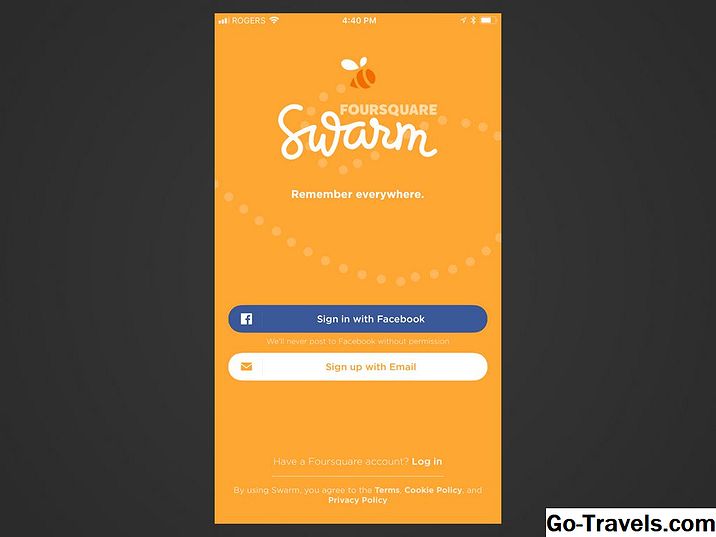
Maaari mong i-download ang Swarm app nang libre sa iOS at Android device.
Kung mayroon ka nang isang account sa Foursquare app, maaari mong gamitin ang mga parehong mga detalye upang mag-sign in sa kuyog at magkaroon ng lahat ng mga detalye ng iyong profile, mga kaibigan at kasaysayan ng pag-check-in na inilipat dito.
Kung wala ka pang Foursquare account, maaari kang mag-sign in sa Swarm sa pamamagitan ng iyong Facebook account o lumikha ng bagong account gamit ang iyong email address.
Magpatuloy sa Pagbasa Sa ibaba
02 ng 05Tingnan ang Iyong Timeline
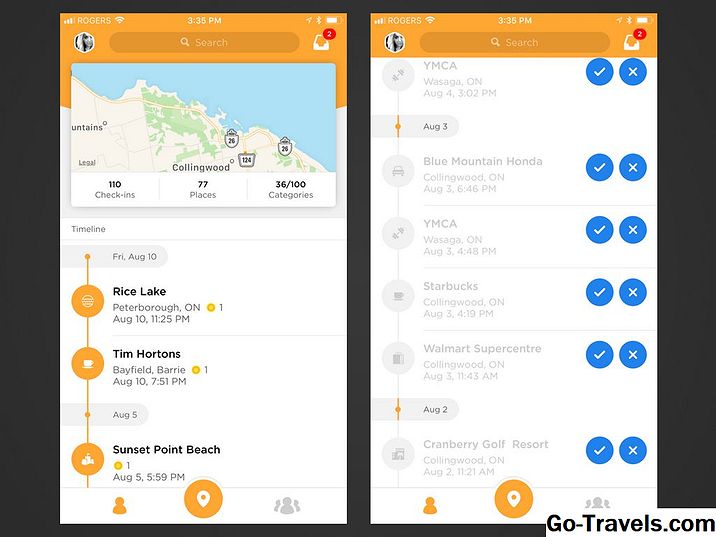
Sa sandaling nakapag-log in ka sa Swarm sa unang pagkakataon, maaaring dalhin ka ng app sa pamamagitan ng ilang mga pambungad na screenshot bago mo masimulan ang paggamit nito.
Ang unang tab, na maaaring matagpuan sa pamamagitan ng pag-tap sa icon ng tao sa menu sa ibaba ng screen, nagpapakita sa iyo ng isang buod ng mapa ng iyong lokasyon at mga checkin kasama ang isang timeline ng mga checkin na iyong ginawa. Kung hindi ka pa naka-check kahit saan, maaaring hindi mo makita ang marami, gayunpaman maaaring magbigay ang app ng ilang mga mungkahi sa pag-check-in batay sa data ng lokasyon na kinukuha ng app mula sa GPS ng iyong device.
Maaari mong i-tap ang asul checkmark button sa tabi ng anumang mungkahi sa lokasyon upang kumpirmahin ang iyong checkin doon at idagdag ito sa iyong timeline o i-tap ang asul na X pindutan upang alinman tanggalin ito o makita ang higit pang mga lugar na malapit dito kung ang app ay isang maliit na off mula sa iyong orihinal na lokasyon.
Magpatuloy sa Pagbasa Sa ibaba
03 ng 05Kumonekta sa Mga Kaibigan

Upang magdagdag ng mga kaibigan sa magkulumpon, mag-navigate sa tab ng mga kaibigan sa ilalim na menu, minarkahan ng ang tatlong-tao na icon. Kung isa kang bagong gumagamit, ipapakita ng app ang ilang mga pagpipilian para sa pagdaragdag ng mga kaibigan.
Maaari kang magsimulang mag-type sa username ng kaibigan sa field ng paghahanap sa itaas, kumonekta sa Facebook upang maghanap ng mga kaibigan sa Swarm o tingnan ang iyong mga umiiral na contact upang makita kung sino ang nasa kuyog. Maaaring mag-alok din ang app ng ilang mga mungkahi sa kaibigan.
Ngayon sa tuwing mag-navigate ka sa tab na ito, makikita mo ang isang timeline ng mga check-in ng iyong mga kaibigan. At kung gusto mong magdagdag ng bagong kaibigan, tapikin mo lamang Magdagdag ng Kaibigan sa kanang sulok sa itaas.
04 ng 05Ipasadya ang Mga Setting ng Profile at Mga Setting ng Privacy

Maaari mong ma-access ang iyong profile ng Swarm sa pamamagitan ng pag-tap sa icon ng larawan ng profile sa kaliwang sulok sa itaas ng anumang tab. Dito, maaari kang magdagdag ng isang larawan sa profile, ang iyong pangalan, numero ng telepono, email address, kasarian, lokasyon at maikling bio. Maaari ka ring makakita ng isang maikling buod ng impormasyon batay sa iyong mga check-in.
Upang i-configure ang mga setting ng iyong privacy, i-tap ang opsyon ng mga setting na minarkahan ng icon ng gear sa itaas na kanang sulok ng screen sa iyong tab na profile. Pagkatapos ay tapikin Settings para sa pagsasa-pribado.
Mula dito, maaari mong suriin o alisan ng tsek ang anumang mga pagpipilian tungkol sa kung paano ibinahagi ang impormasyon ng iyong contact, kung paano ibinabahagi ang iyong mga check-in, kung sino ang makakakita ng mga istatistika ng iyong profile at higit pa. Maaari ka ring mag-navigate pabalik sa tab ng mga setting upang i-configure ang iyong mga setting para sa mga sound effect, notification at third-party na mga application.
Magpatuloy sa Pagbasa Sa ibaba
05 ng 05Lagyan ng tsek ang iyong Unang Lugar upang Ibahagi ang Iyong Lokasyon

Ngayon na nakakonekta ka sa ilang mga kaibigan, na-customize ang iyong profile at isinaayos ang iyong mga setting sa privacy, naka-set ka na lahat upang simulan ang pagbabahagi ng iyong lokasyon.
Tapikin ang malaki pindutan ng pin ng lokasyon sa gitna ng menu sa ibaba. Ang kuyog ay pagkatapos ay awtomatikong makita ang iyong kasalukuyang lokasyon para sa iyo at ilista ito sa itaas, ngunit maaari mong i-tap Baguhin ang Lokasyon sa ilalim nito kung mas gugustuhin kang maghanap para sa ibang kalapit na lokasyon.
Ang mga check-in ay katulad ng mga post sa iba pang mga social network tulad ng Facebook. Maaari kang magdagdag ng komento sa iyong check-in at piliin ang alinman sa Mga icon ng emoji sa itaas upang sumama sa mga ito, o maaari mong snap ng isang larawan na naka-attach sa mga ito.
Maaari mo ring i-tap ang icon ng tao sa kaliwang ibaba upang i-tag ang ibang mga kaibigan na kasama mo, i-tap ang icon ng padlock upang i-check-off ang grid o i-tap ang Mga icon ng Facebook / Twitter upang awtomatikong ibahagi sa iyong mga social profile. Tapikin ang asul Suriin ang pindutan kapag tapos ka na.







